5 meilleurs VPN pour Chromebooks et comment le configurer
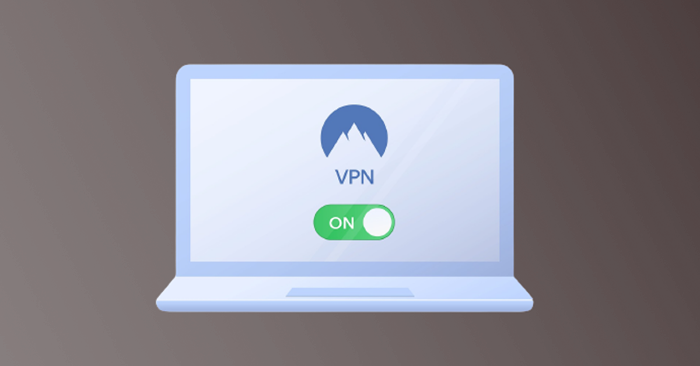
- 2137
- 501
- Maxence Arnaud
Avoir un réseau privé virtuel (VPN) sur votre Chromebook est essentiel. Les services VPN peuvent protéger votre Chromebook des dangers des réseaux et cyberattaques Wi-Fi publics. Vous pouvez également débloquer du contenu géo-restreint, contourner les pare-feu et économiser de l'argent sur les achats à l'aide d'un VPN.
Nous énumérons certaines des meilleures applications de fournisseurs VPN qui fonctionnent sur des appareils exécutant le système d'exploitation Chrome (Chrome OS). De plus, nous vous montrerons différentes façons de créer des applications VPN et des connexions sur les Chromebooks.
Table des matières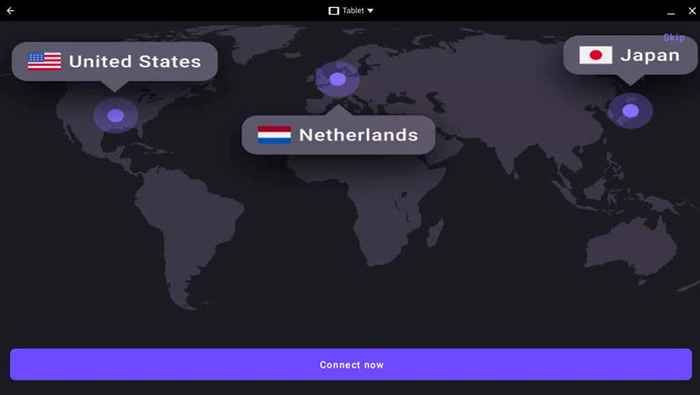
Installez l'application Android de Proton VPN sur votre Chromebook via le Google Play Store. Notez que la version gratuite ne prend pas en charge les connexions simultanées et offre une vitesse de connexion limitée.
Un abonnement offre des fonctionnalités étendues comme Tor Over VPN, plus de 1700 emplacements de serveur et jusqu'à 10 connexions simultanées. Visitez le site Web de Proton VPN pour plus d'informations sur les abonnements, les fonctionnalités et les prix.
2. Expressvpn
ExpressVPN est un nom familier dans l'écosystème VPN pour de nombreuses bonnes raisons. C'est également l'un des meilleurs VPN pour débloquer des services de streaming géo-bloqué comme Netflix, HBO Max et Hulu.
Les caractéristiques clés de ExpressVPN incluent des tunnelings divisés, le verrouillage du réseau (Kill Switch) et un «gestionnaire de menaces» pour les sites Web et les trackers malveillants. ExpressVPN est disponible sur Playstore pour Chromebooks.

Contrairement à Proton VPN, ExpressVPN n'a pas de version gratuite, vous devez acheter un abonnement pour utiliser le VPN. Cependant, ExpressVPN offre aux nouveaux clients un essai de garantie de remboursement de 7 jours et de 30 jours. Profitez de la période de libre-échange pour explorer ses fonctionnalités et décider où ou non acheter un abonnement.
3. Nordvpn
NORDVPN propose également aux abonnés pour la première fois un essai gratuit de 7 jours et une garantie de remboursement de 30 jours. Considérez NordVPN comme une suite d'outils de protection de la vie privée-Nordlocker et Nordpass.
Nordlocker est un stockage cloud crypté de bout en bout où vous pouvez ranger les fichiers en toute sécurité loin des pirates ou des yeux indiscrets. Nordpass, en revanche, se double d'un gestionnaire de mots de passe et du «scanner de violation de données."
Il se recule et synchronise votre mot de passe sur vos appareils. De même, il vérifie si vos informations personnelles (adresse e-mail, mot de passe, etc.) est compromis ou apparaît dans une violation de données.
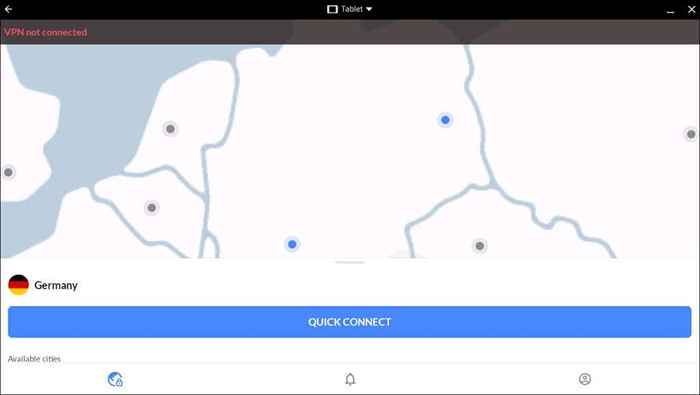
Installez l'application Nordvpn sur votre Chromebook via Google Playstore. Notez que les fonctionnalités disponibles dans l'application varieront en fonction de votre plan d'abonnement. Fait intéressant, vous pouvez utiliser un seul abonnement NORDVPN sur six appareils simultanément. Visitez le site Web de NORDVPN pour en savoir plus sur les fonctionnalités du service et les informations d'abonnement.
4. Surfshark
Surfshark est l'un des VPN les plus abordables sur le marché avec toutes les fonctionnalités de sécurité standard de l'industrie. La fonction de protection privée DNS et des fuites garantit que les informations envoyées à partir de votre Chromebook sont cachées à votre fournisseur de services Internet (ISP). Surfshark possède deux caractéristiques de tunneling fendues: «Typer» et «Route via VPN."
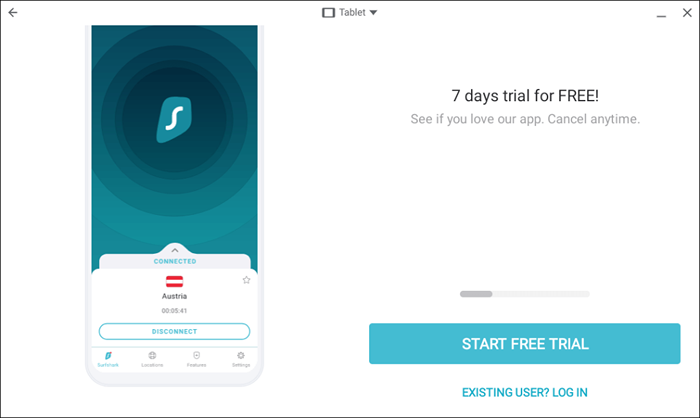
«Bypasser» vous permet de bloquer des applications ou des sites Web spécifiques à l'aide de la connexion VPN. Inversement, «Route via VPN» vous permet de spécifier des applications et des sites Web qui devraient utiliser la connexion VPN. Une fonctionnalité «Cleanweb» bloque également les publicités pop-up et les sites Web malveillants.
L'application Android de Surfshark et l'extension Google Chrome travaillent sur les Chromebooks. Le VPN n'a aucune limitation de bande passante, et vous pouvez utiliser un abonnement sur un nombre illimité d'appareils.
Surfshark offre un rabais étudiant (15% de réduction), un essai gratuit de 7 jours et des promotions occasionnelles. Reportez-vous au site Web de Surfshark pour plus d'informations.
5. Bouclier
Hotspot Shield a une version «de base» qui est essentiellement une application VPN gratuite. Vous pouvez modifier votre emplacement d'adresse IP aussi longtemps que vous le souhaitez (bande passante illimitée) sans acheter d'abonnement. Cependant, nous devons mentionner que Hotspot Shield Basic offre une vitesse de connexion limitée et affiche les publicités dans l'application. De plus, vous ne pouvez utiliser qu'un seul emplacement virtuel par connexion.
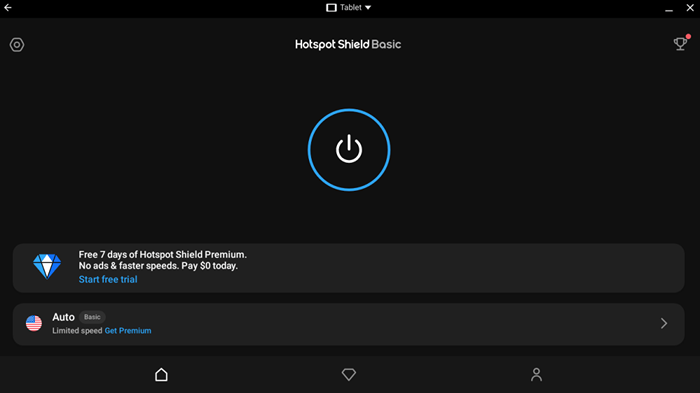
Un abonnement tend à l'accès à de vastes réseaux de serveurs (115+ emplacements et 500 serveurs), en mode streaming, mode de jeu, etc. Selon votre plan d'abonnement, vous pouvez utiliser simultanément le VPN sur 5-25 appareils.
Lorsque vous achetez un abonnement, vous profitez d'un essai gratuit de 7 jours et de 45 jours pour utiliser le VPN sans risque. Si vous n'aimez pas l'application, demandez un remboursement dans les 45 jours suivant l'achat.
Comment configurer des VPN sur un Chromebook
Les applications VPN Chromebook énumérées ci-dessus sont disponibles sur le Google Play Store. Si votre Chromebook ne prend pas en charge l'application Android, utilisez les applications ou extensions de Chrome VPN.
Si l'application n'est pas sur Playstore, installez le fichier APK du VPN ou le fichier de configuration Linux sur votre Chromebook. Pour les instructions étape par étape, reportez-vous à notre tutoriel sur l'installation et l'exécution d'applications Linux sur Chromebooks.
1. Installer à partir de Google Playstore
Les applications Android fonctionnent sur Chrome OS, vous pouvez donc installer et utiliser des applications VPN Android sur vos Chromebooks sans problèmes. Ouvrez le Playstore, trouvez votre VPN préféré et installez l'application.
Lorsque vous ouvrez une application VPN pour la première fois, votre Chromebook doit afficher une invite de demande de connexion. Sélectionnez OK sur l'invite pour accorder l'autorisation du VPN pour surveiller le trafic réseau.
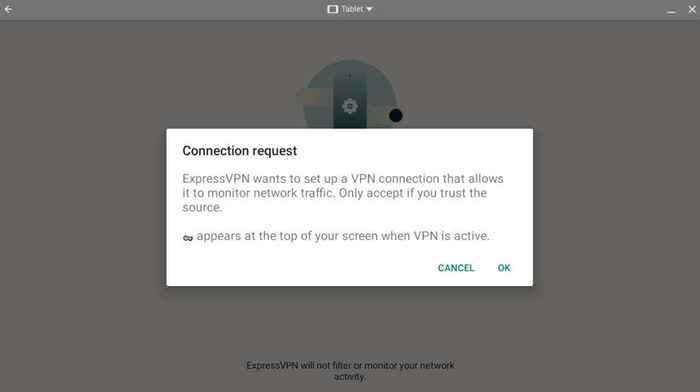
L'application VPN ne fonctionnera pas sur votre Chromebook si vous refusez la demande / autorisation de connexion.
2. Configurer les applications VPN Chrome
Utilisez des applications VPN Chrome si vous ne souhaitez pas installer des applications VPN autonomes-Maybe car votre Chromebook est faible en stockage. Les applications VPN Chrome sont des extensions VPN disponibles dans la boutique en ligne Chrome.
Sur les cinq applications VPN énumérées ci-dessus, seules trois (NordVPN, Surfshark et Hotspot Shield) ont des extensions de chrome. Suivez les étapes ci-dessous pour installer l'extension du navigateur Chrome de toute application VPN.
- Ouvrez la boutique Web Chrome dans le navigateur Web Google Chrome. Entrez le nom de l'application VPN dans la barre de recherche et appuyez sur Entrée.
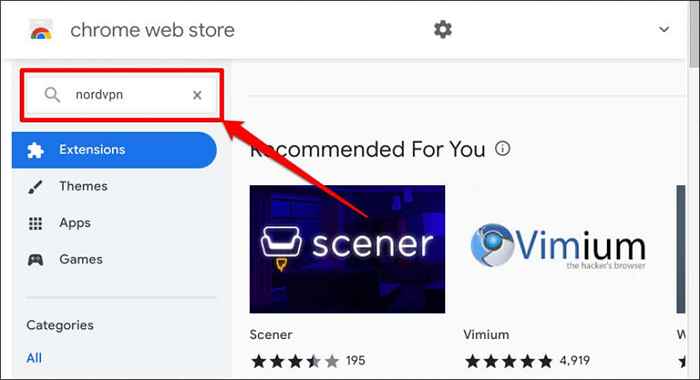
- Sélectionnez l'application VPN dans les résultats de la recherche.
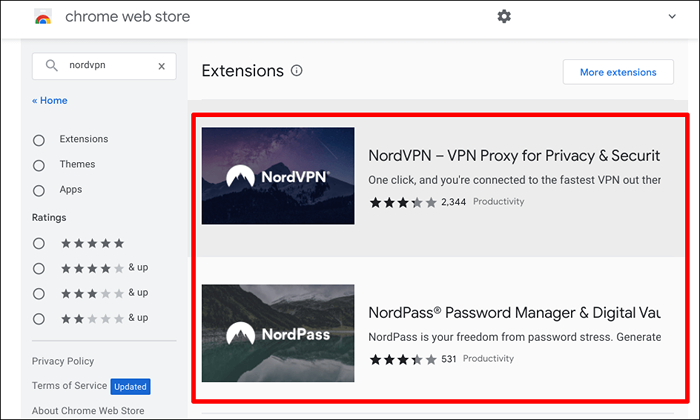
- Sélectionnez Ajouter à Chrome pour installer l'extension VPN dans Chrome.
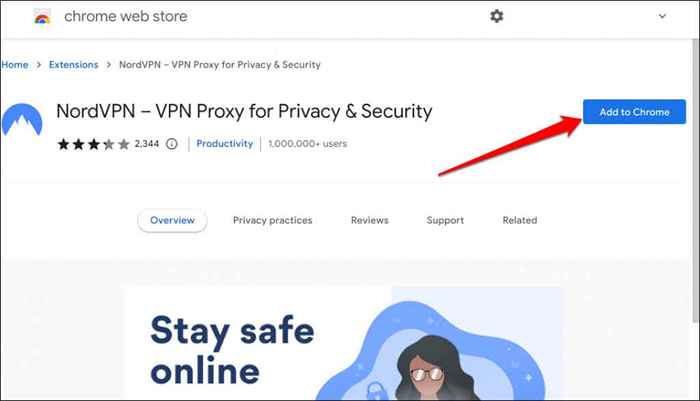
- Sélectionnez Ajouter une extension à l'invite de confirmation.
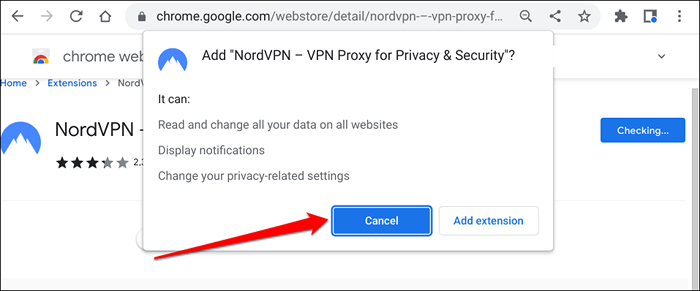
- Pour configurer l'application VPN, appuyez sur l'icône d'extensions de la barre d'outils de Chrome et sélectionnez le VPN que vous avez installé.
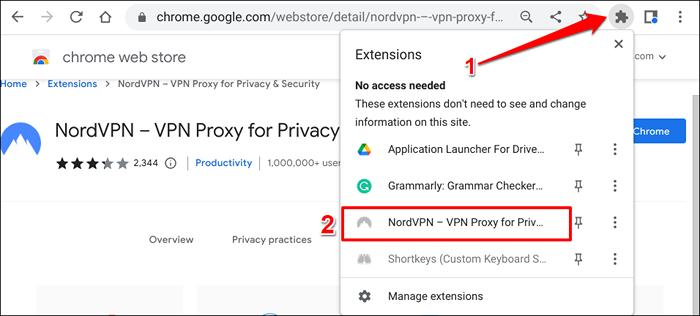
Connectez-vous à votre compte et vous devriez pouvoir utiliser l'extension VPN. Notez que certaines extensions VPN peuvent avoir des fonctionnalités limitées par rapport à l'application autonome. De plus, les extensions VPN offrent une protection partielle.
Ils n'assurent que la sécurité en ligne contre le trafic du navigateur-i.e., Sites Web que vous visitez dans Google Chrome. Les extensions VPN ne protègent pas la connexion Internet de votre Chromebook ou l'activité en ligne au niveau du système.
Chromebooks + VPN: configuration manuelle et configuration
De nombreux Chromebooks prennent en charge les VPN en utilisant les protocoles de chiffrement / de sécurité suivants: IKEV2, L2TP / IPSec, OpenVPN, Wireguard et PPTP. Reportez-vous à ce document de support Google pour apprendre à configurer manuellement ces protocoles VPN sur votre Chromebook. Le document couvre également les étapes pour installer des serveurs VPN et des certificats d'utilisateur sur Chromebooks.
- « Comment connecter AirPods à un ordinateur Windows 11
- Comment utiliser les étapes enregistreur lors du dépannage des fenêtres »

